
素材:

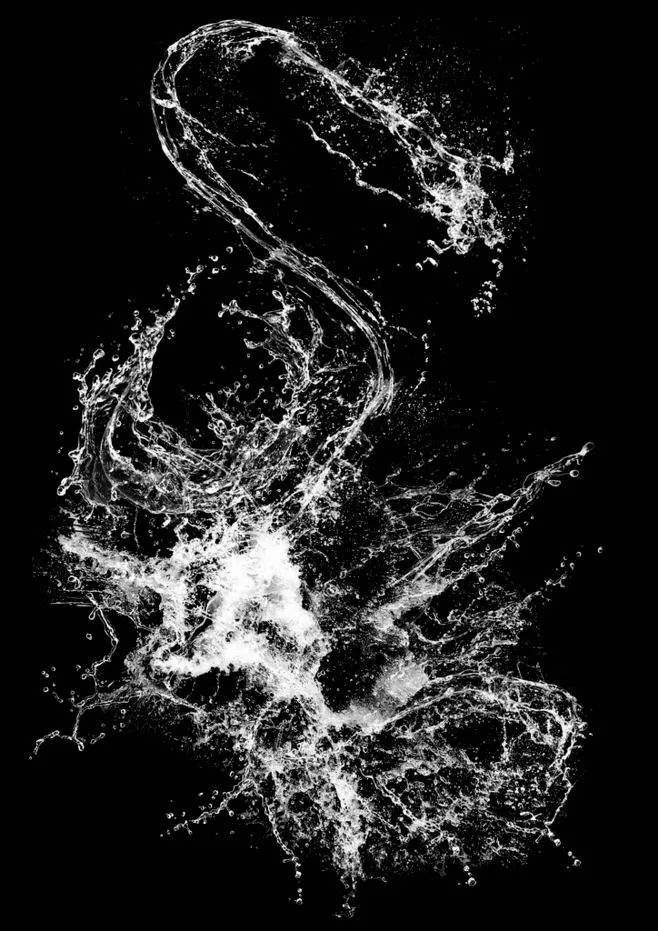

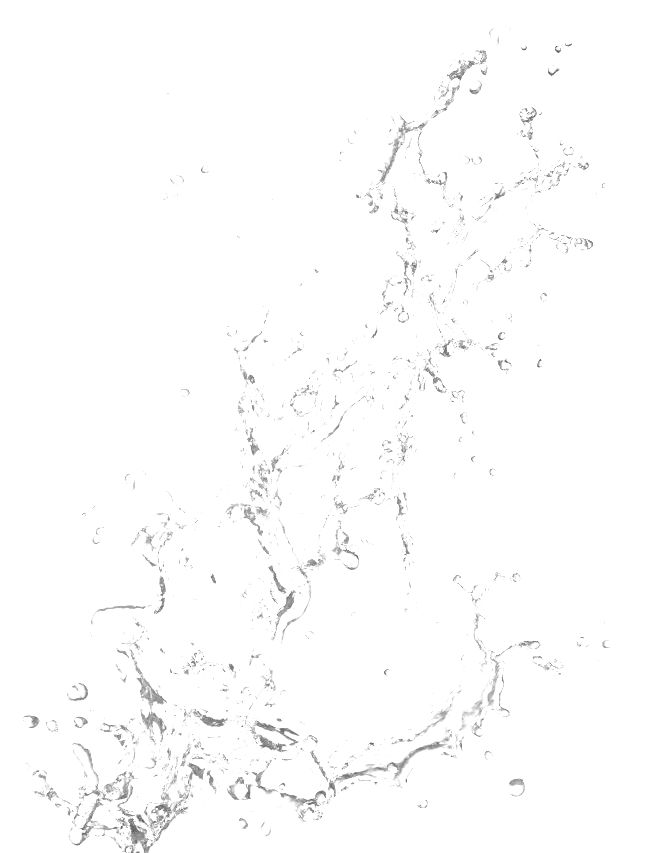
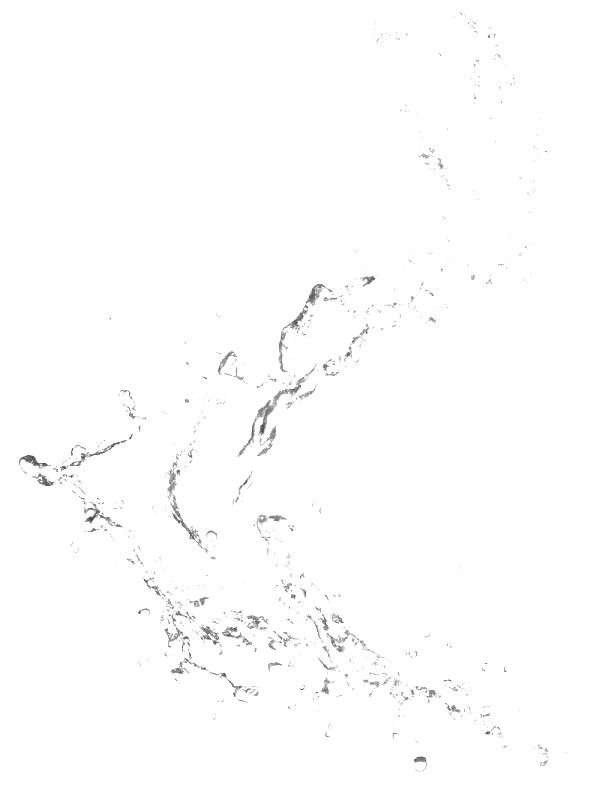
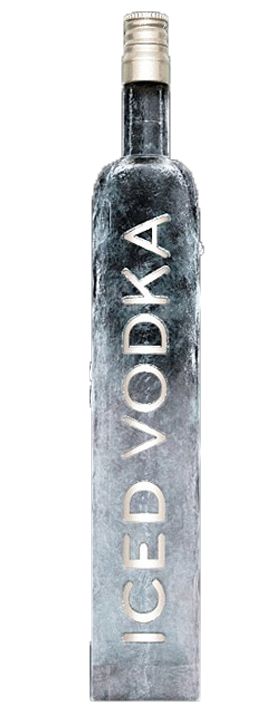

操作步骤:
1.打开【PS】,新建画布,新建图层,填充黑色渐变色,如图所示。
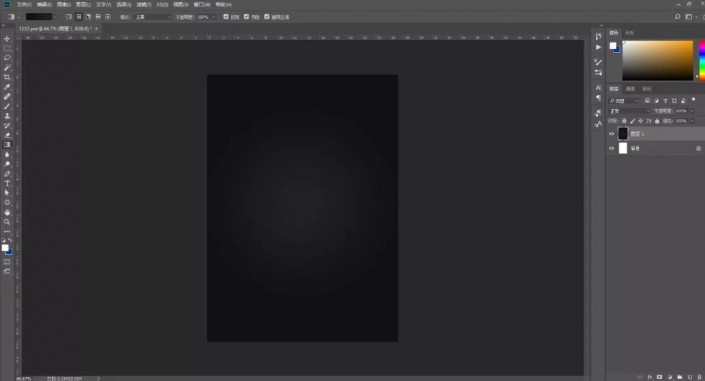
2.置入瓶子和水纹素材,分别调整好位置。给水纹素材添加蒙版,选择白色画笔工具擦除多余部分。

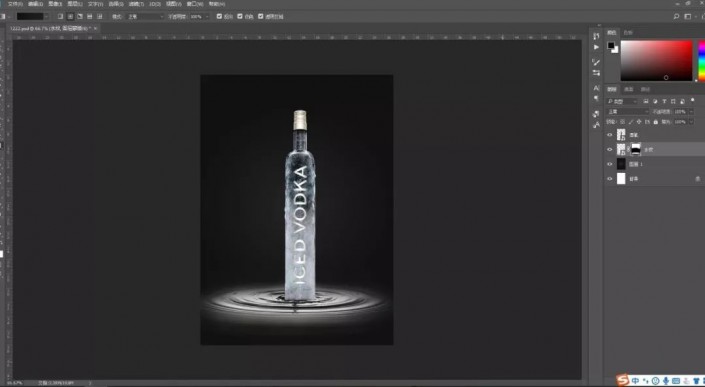
3.给水纹素材添加图层样式-【色彩平衡】进行调整,然后添加曲线图层样式进行调整,具体效果如图所示。
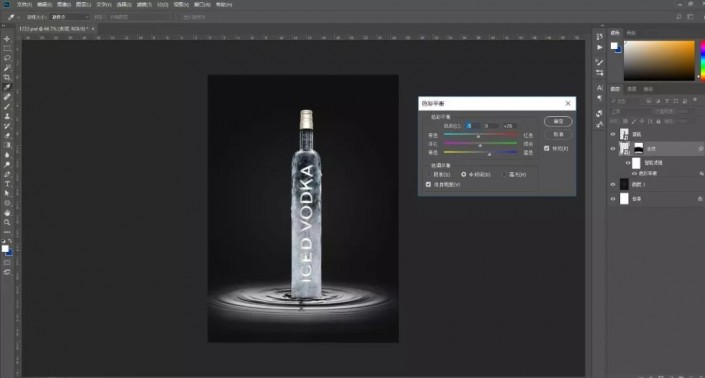
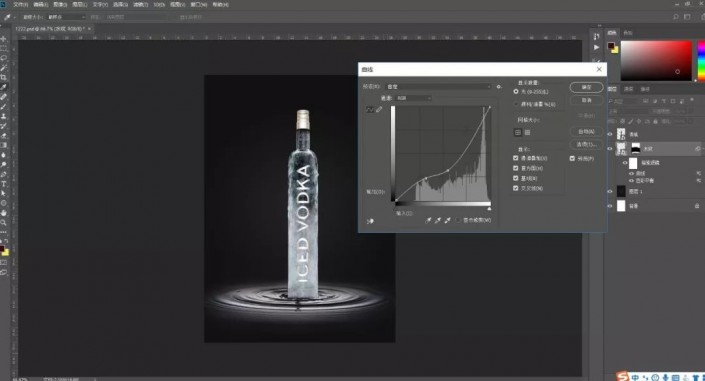
4.置入底部水花素材,调整好位置,添加蒙版,选择画笔工具擦除多余部分,然后添加图层样式-【色彩平衡】进行调整。
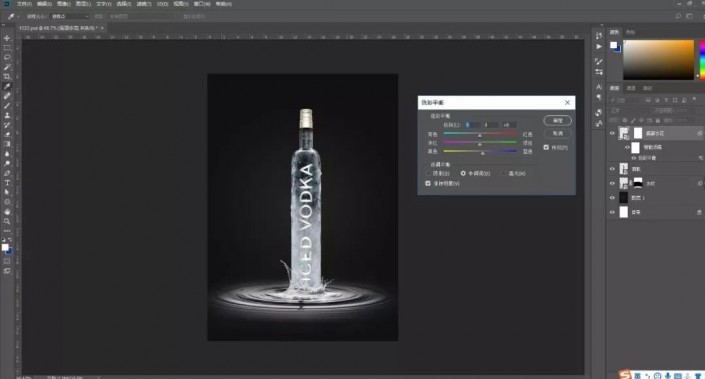
5.给瓶子素材添加图层蒙版,选择白色画笔工具,擦除不需要的部分,然后分别置入水花素材,调整好位置,具体效果如图所示。
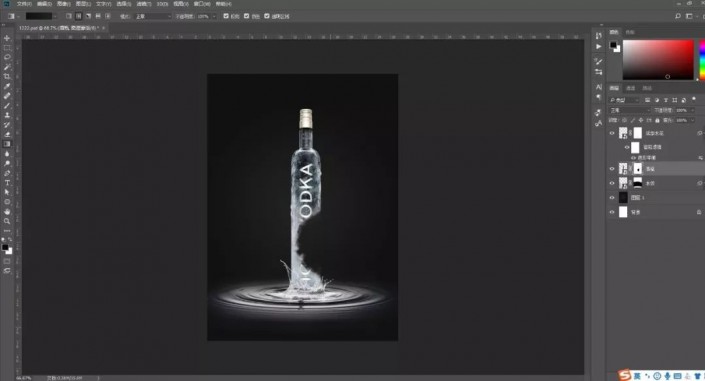

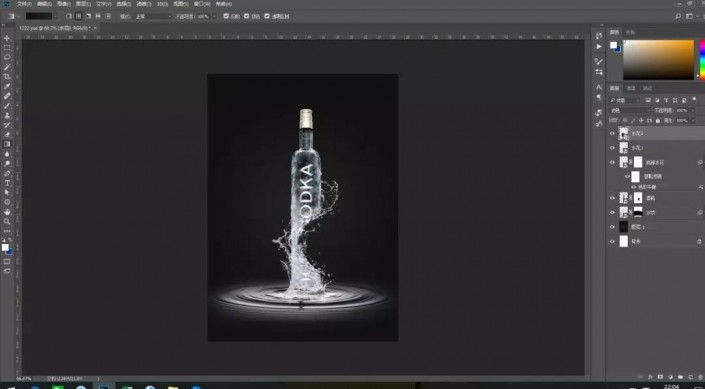
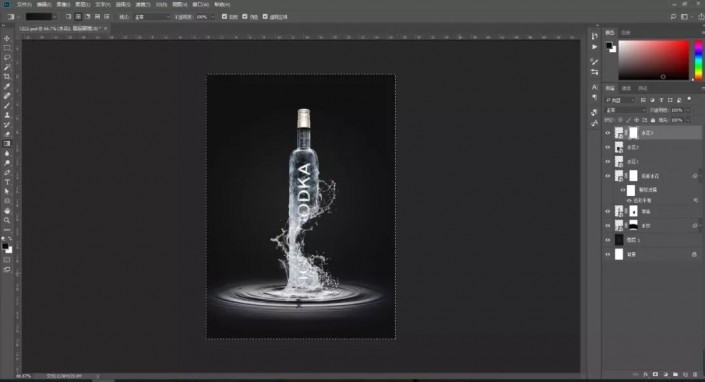
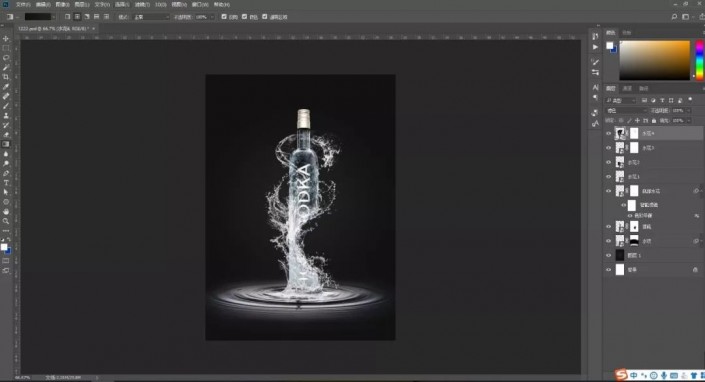
完成:

有水花的元素在里面,整个产品显得比较具有夏日的清凉感。





















